كيفية إصلاح ملفات MP4 وملفات الفيديو التالفة في نظام التشغيل Windows؟
نشرت: 2024-03-19أصبحت ملفات الفيديو الرقمية، وخاصة تنسيق MP4 شائع الاستخدام، جزءًا مهمًا من حياتنا الغنية بالوسائط المتعددة. ومع ذلك، في بعض الأحيان قد تواجه مواقف عندما تتلف مقاطع الفيديو هذه أو تصبح غير قابلة للتشغيل على أجهزة Windows الخاصة بك. مثل هذه القضايا يمكن أن تكون محبطة ومخيبة للآمال ولكن لا تفقد الأمل.
هناك عدة أسباب مثل إيقاف تشغيل النظام المفاجئ، ومشكلات البرامج، والمشاكل أثناء عملية نقل الملفات، وما إلى ذلك. سبب تلف ملفات الفيديو. لحسن الحظ، لدى مستخدمي Windows عدة طرق فعالة لإصلاح MP4. في هذا الدليل الشامل، سنستكشف تقنيات وأدوات متنوعة لمساعدتك على تعلم كيفية إصلاح ملفات MP4 وملفات الفيديو التالفة في الأجهزة التي تعمل بنظام التشغيل Windows.
ما الذي يسبب تلف ملف الفيديو؟
قبل الخوض في طرق إصلاح MP4 لإصلاح ملفات الفيديو الفاسدة، من المهم العثور على الأسباب الشائعة لتلف ملف الفيديو. بعض الأسباب الشائعة تشمل:
- إيقاف تشغيل النظام بشكل مفاجئ: قد يؤدي انقطاع التيار الكهربائي المفاجئ أو تعطل النظام أثناء تسجيل الفيديو أو تشغيله إلى تلف الملف، مما يجعل ملفات الفيديو غير قابلة للتشغيل.
- مشكلات البرامج: قد تكون هناك مشكلات في برنامج تحرير الفيديو أو مشغلات الوسائط أو برامج الترميز المثبتة على جهازك، مما قد يؤدي إلى تلف الملف.
- أخطاء نقل الملفات: يمكن أن تؤدي المشكلات أثناء نسخ ملفات الفيديو أو نقلها بين الأجهزة إلى تلفها.
- الفيروسات والبرامج الضارة: يمكن للبرامج الضارة، مثل الفيروسات أو البرامج الضارة، أن تصيب ملفات الفيديو، مما يتسبب في تلفها أو جعلها غير قابلة للتشغيل.
طرق إصلاح الفيديو السريعة لإصلاح ملفات MP4 وملفات الفيديو التالفة
الآن، دعنا نستكشف طرق إصلاح الفيديو خطوة بخطوة لإصلاح ملفات MP4 وملفات الفيديو التالفة في أجهزة Windows:
الطريقة الأولى: تحويل ترميز الفيديو التالف باستخدام مشغل الوسائط VLC
VLC Media Player هو مشغل وسائط متعددة مفتوح المصدر يوفر العديد من الخيارات لإصلاح ملفات الفيديو الفاسدة أو التالفة. إذا كان ملف MP4 أو ملف فيديو آخر غير قابل للتشغيل بسبب وجود برامج ترميز غير متوافقة أو مفقودة، فيمكنك محاولة تحويل ترميز الفيديو التالف في مشغل VLC لإصلاحه. اتبع الخطوات التالية للتعرف على كيفية إصلاح ملفات MP4 وملفات الفيديو التالفة في نظام التشغيل Windows عن طريق تحويل ترميزها في مشغل وسائط VLC:
- أولاً، تحقق مما إذا كان برنامج VLC مثبتًا على جهازك الذي يعمل بنظام Windows. إذا لم يكن الأمر كذلك، فيمكنك تنزيله وتثبيته من الموقع الرسمي (videolan.org).
- قم بتشغيل VLC Media Player، وانقر فوق علامة التبويب "الوسائط" ، ثم اختر "تحويل/حفظ" .
- انقر فوق "إضافة" لتحميل فيديو MP4/MOV الذي تحتاج إلى تحويل شفرته.
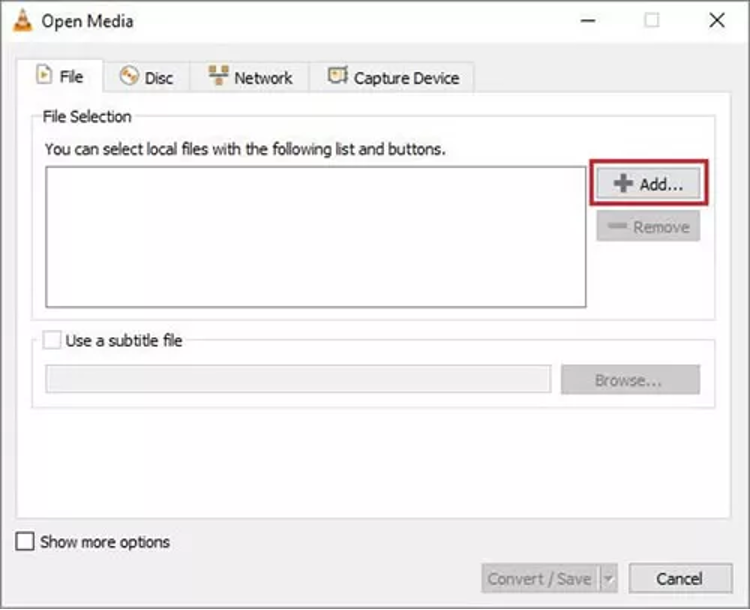
- انقر مرة أخرى على تحويل/حفظ وأضف موقع المجلد بجوار خيار الملف الوجهة.
- الآن، حدد برنامج ترميز الإدخال المطلوب من قائمة ملف التعريف. اضغط أيضًا على زر تحرير ملف التعريف المحدد لتكوين إعدادات ملف التعريف المحدد.
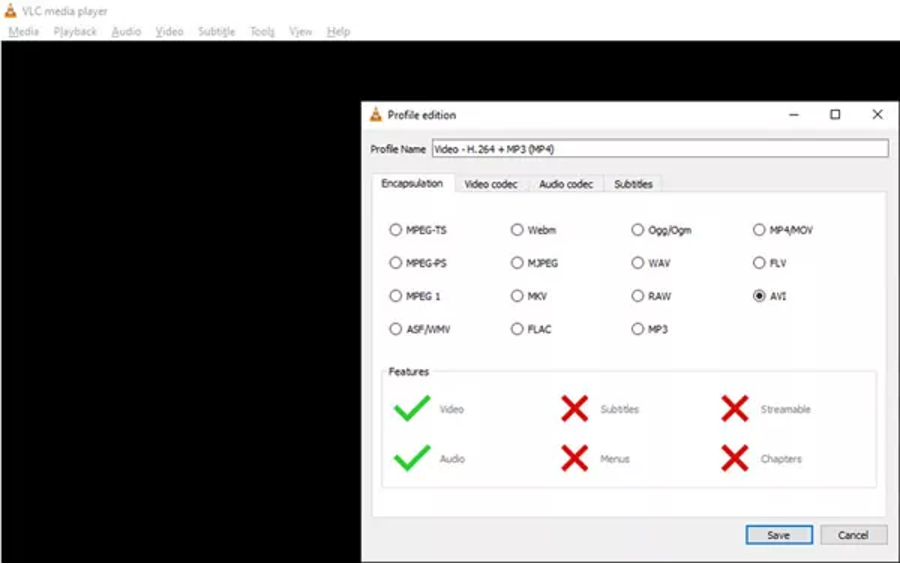
- وأخيرًا، انقر فوق الزر "ابدأ" في نافذة التحويل وانتظر حتى تكتمل العملية.
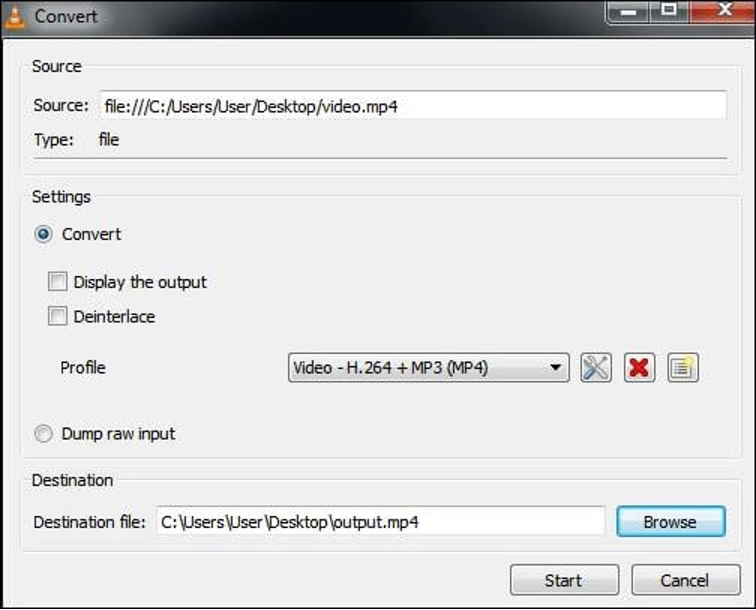
الطريقة 02: استخدام برنامج إصلاح الفيديو
تتوفر العديد من أدوات إصلاح الفيديو، لكننا نوصي باستخدام أداة Stellar Repair for Video. يوفر هذا البرنامج واجهة سهلة الاستخدام وخوارزمية إصلاح متقدمة لإصلاح مقاطع الفيديو الفاسدة.
يمكنك استخدام أداة Stellar Repair for Video لإصلاح مقاطع الفيديو التالفة لأسباب متعددة، بما في ذلك الأعطال المفاجئة والتخزين غير المناسب والتنسيق غير المتوافق وما إلى ذلك. يمكنك استخدام هذه الأداة لإصلاح مقاطع الفيديو بتنسيقات متعددة، بما في ذلك MP4 وMOV وAVI وMKV و و أكثر من ذلك بكثير. حتى أداة إصلاح الفيديو هذه تدعم إصلاح مقاطع الفيديو الفاسدة من أي محرك تخزين داخلي/خارجي، بما في ذلك محركات الأقراص المحمولة وبطاقات SD ومحركات أقراص USB وما إلى ذلك.
اتبع الخطوات التالية لمعرفة كيفية إصلاح ملفات MP4 وملفات الفيديو التالفة في نظام التشغيل Windows باستخدام أداة Stellar Repair for Video:
الخطوة 1: قم بتنزيل وتثبيت أداة Stellar Repair for Video على جهاز Windows الخاص بك. قم بتشغيل البرنامج وانقر فوق الزر "إضافة ملف" لتحميل الفيديو التالف الذي تحتاج إلى إصلاحه.
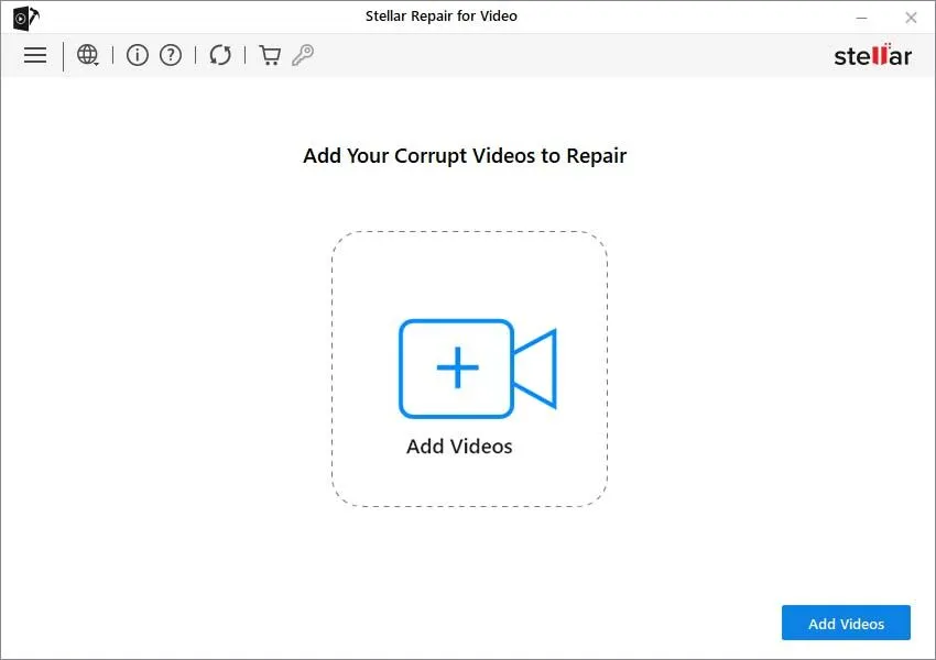
الخطوة 2: ثم انقر فوق الزر "إصلاح" وانتظر حتى تكتمل عملية الإصلاح.

الخطوة 3: بمجرد اكتمال عملية الإصلاح، قم بمعاينة ملفات الفيديو التي تم إصلاحها. انقر فوق الزر "حفظ الملفات التي تم إصلاحها" لحفظ مقاطع الفيديو التي تم إصلاحها في الموقع الذي اخترته.
الطريقة الثالثة: زيادة قيمة ذاكرة التخزين المؤقت في مشغل VLC
هناك طريقة أخرى لإصلاح الفيديو باستخدام مشغل وسائط VLC وهي زيادة قيمة ذاكرة التخزين المؤقت للفيديو التالف. تشير قيمة ذاكرة التخزين المؤقت في الفيديو إلى البيانات المحملة مسبقًا لتشغيل أكثر سلاسة. لإصلاح ملفات الفيديو التالفة باستخدام مشغل VLC، تحتاج إلى:
- أولاً، قم بتشغيل VLC Player وانتقل إلى الأدوات ، ثم انقر فوق التفضيلات .
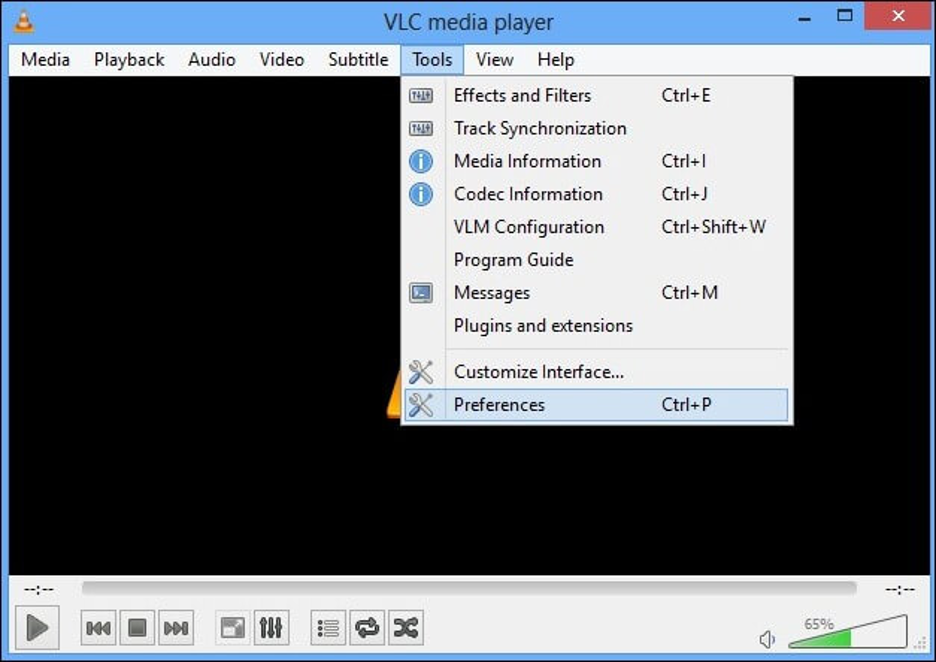
- الآن، حدد الكل من قسم إظهار الإعدادات .
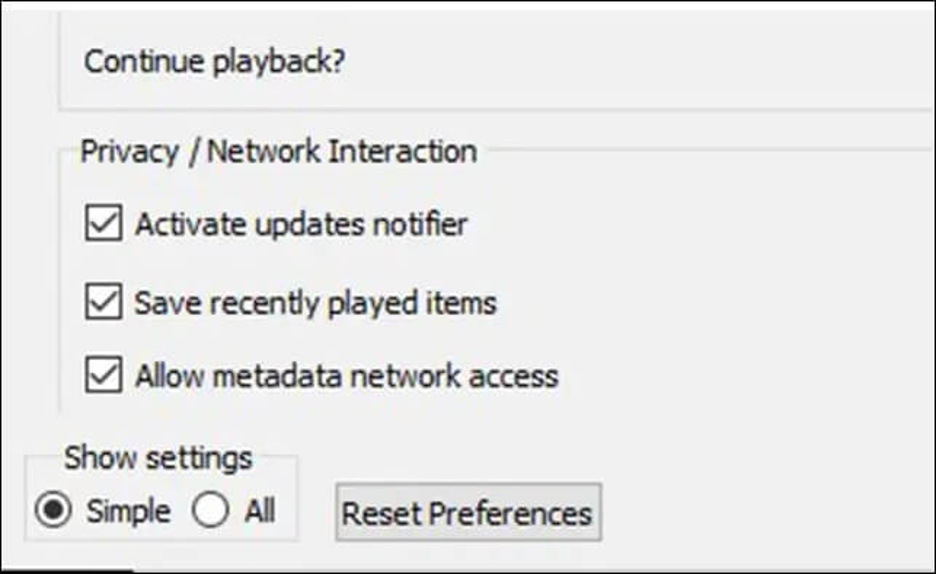
- حدد الإدخال/برامج الترميز من القائمة وانتقل لأسفل إلى القسم "خيارات متقدمة" في الجزء الأيسر.
- في القسم "متقدم"، قم بتغيير قيمة ذاكرة التخزين المؤقت بجوار التخزين المؤقت للملف (مللي ثانية) من 300 إلى أي شيء أعلى من 1000 .
- وأخيرًا، انقر فوق "حفظ" لإنهاء العملية. أعد تشغيل مشغل VLC وتحقق مما إذا كان بإمكانك تشغيل ملف الفيديو التالف هذا.
الطريقة الرابعة: استخدام FFmpeg لإصلاح سطر الأوامر
FFmpeg هي أداة إصلاح فيديو سطر أوامر قوية تسمح لك بإصلاح ملفات الفيديو الفاسدة. لهذا:
- قم بتنزيل الملف القابل للتنفيذ FFmpeg من الموقع الرسمي واحفظه في مكان آمن على جهاز Windows الخاص بك.
- اضغط على مفاتيح Windows + R ، واكتب CMD في موجه التشغيل واضغط على مفتاح Enter لتشغيل موجه الأوامر.
- استخدم الأمر cd للانتقال إلى الدليل الذي يوجد به FFmpeg. اكتب الأمر التالي في نافذة CMD واضغط على مفتاح Enter:
ffmpeg -i input.mp4 -c انسخput.mp4 (استبدل "input.mp4" باسم الفيديو التالف و"output.mp4" باسم المخرج المطلوب).
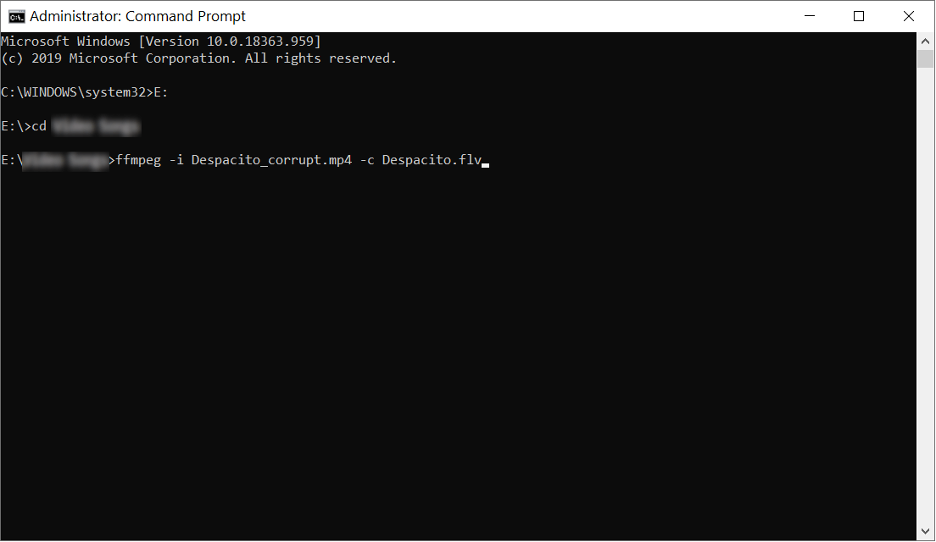
نصائح لمنع مقاطع الفيديو من الفساد
ستساعدك طرق إصلاح الفيديو المذكورة أعلاه على إصلاح ملفات MP4 الفاسدة وملفات الفيديو الأخرى على أجهزة Windows، ولكن من المهم تجنب مشكلات الفساد هذه من جانبك. فيما يلي بعض الإجراءات الوقائية التي يمكنك مراعاتها لمنع تلف مقاطع الفيديو الخاصة بك:
- النسخ الاحتياطية المنتظمة: يجب عليك إنشاء نسخ احتياطية لملفات الفيديو المهمة للحماية من التلف أو الخسارة غير المتوقعة.
- تأكد من إمداد الطاقة المستقر: تأكد من توصيل جهازك بشكل صحيح بمصدر طاقة موثوق به لمنع إيقاف التشغيل المفاجئ.
- تحديث البرنامج: حافظ على تحديث برنامج تحرير الفيديو ومشغلات الوسائط لتجنب مخاطر مشكلات التوافق التي تؤدي إلى الفساد.
- الصيانة الدورية للنظام: قم بإجراء صيانة روتينية للنظام، بما في ذلك عمليات فحص القرص، لإصلاح المشكلات المحتملة التي قد تؤدي إلى إتلاف الملفات والمجلدات المخزنة.
خاتمة
قد يكون وجود ملف MP4 أو ملف فيديو تالف أمرًا محبطًا، ولكن باستخدام طرق إصلاح الفيديو المذكورة أعلاه، يمكنك غالبًا استعادة ذكرياتك الثمينة وتسجيلاتك المهمة. سواء حاولت استخدام خيارات مجانية مثل VLC وFFmpeg أو اخترت أداة إصلاح فيديو متخصصة، فإن المفتاح هو التصرف بسرعة واختيار طريقة إصلاح الفيديو التي تناسب مستوى الراحة التقنية لديك. بالإضافة إلى ذلك، يعد الحصول على نسخ احتياطية منتظمة إجراءً استباقيًا لمنع مقاطع الفيديو الخاصة بك من تلف الملفات غير المتوقع.
